超酷动态图片切换效果PPT模板
- 格式:ppt
- 大小:2.81 MB
- 文档页数:12





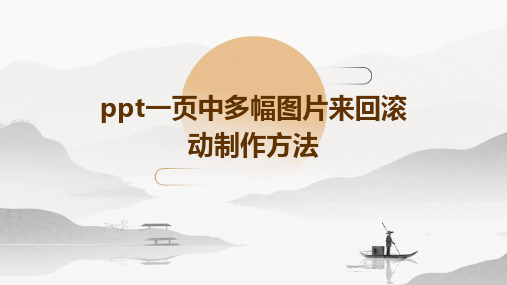
使用PowerPoint制作幻灯片动态背景PowerPoint作为一款强大的演示软件,不仅可以帮助我们制作精美的幻灯片,还可以为幻灯片添加各种特效和动画,从而增强演示效果。
其中,动态背景是一种常见的设计方式,能够使幻灯片更具吸引力和活力。
本文将介绍使用PowerPoint制作幻灯片动态背景的方法。
一、选择合适的主题在开始制作幻灯片动态背景之前,首先需要选择合适的主题。
根据幻灯片的内容和目的,选择一个与之相符的主题能够更好地增强视觉效果和呈现感受。
PowerPoint提供了丰富的主题模板供用户选择,可以根据需要自行调整颜色和字体,使其更符合个人喜好和演示主题。
二、制作基本幻灯片在选择好主题之后,我们需要制作基本的幻灯片。
点击PowerPoint软件中的“新建幻灯片”按钮,选择布局和样式,然后在幻灯片中添加所需的文字、图片等内容。
这些内容将作为动态背景的基础,因此要确保它们在布局上合理、内容清晰。
三、添加背景音乐幻灯片动态背景的魅力之一就是背景音乐的运用。
通过添加合适的背景音乐,可以增强幻灯片的氛围和感染力。
在PowerPoint中,点击“插入”选项卡,选择“音频”和“音频浏览”,选择一首喜欢的音乐文件插入到幻灯片中。
然后,调整音频的播放方式,可以选择自动播放或点击播放等不同方式,以适应演示的需要。
四、制作动态背景在幻灯片中添加动态背景是制作幻灯片的关键步骤。
PowerPoint提供了多种动画和特效,我们可以根据需要选择使用。
点击“转场”选项卡,选择一个转场效果。
然后,在转场效果下方的“音乐”和“音效”选项中,选择合适的音效或关闭音效。
这样,在切换幻灯片时,会出现平滑的动画效果和过渡效果,使整个演示更加生动。
除了转场效果,我们还可以在幻灯片中添加其他的动画效果。
点击“动画”选项卡,选择一个元素,然后点击“添加动画”按钮,选择合适的动画效果。
可以设置动画的出现时间和顺序,在播放幻灯片时,动画会根据设定的规则按顺序或同时出现,为演示增添更多的动感和活力。